Parfois, l’application Discord ne se lance pas pour utilisateurs, pourquoi et comment ?
Dans ce guide, on va résoudre ce problème une fois pour tout.
Discord ne se Lance pas
Si vous faites un double-cliquez sur le fichier exécutable, rien ne se passera. Pour certains utilisateurs, rien n’apparaît à l’écran, juste un fond uni apparaît à l’écran et rien d’autre.
Les utilisateurs essaient d’ouvrir l’application après un redémarrage ou une réinstallation complète, mais qui ne semble pas résoudre le problème aussi bien.
Méthode 1 : Terminer une tâche à partir du gestionnaire de tâches
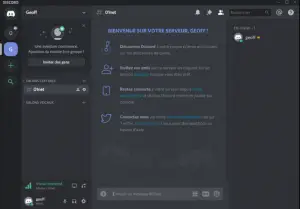
Comme mentionné ci-dessus, la raison pour laquelle l’application n’apparaît pas n’est pas parce qu’elle n’a pas commencé.
L’application démarre, en effet, mais elle est généralement exécutée en arrière-plan. Ainsi, localiser l’application, arrêter le processus et redémarrer l’application a résolu le problème pour beaucoup d’utilisateurs.
Voici les étapes pour tuer le processus :
- Maintenez les touches CTRL, SHIFT et Esc (CTRL + SHIFT + ESC) enfoncées.
- Ceci devrait ouvrir le gestionnaire de tâches
- Sélectionnez l’onglet Processus
- Faites défiler la liste et trouvez le fichier discord.exe.
- Sélectionnez le fichier et cliquez sur Terminer la tâche.
- Bien qu’il ne devrait y avoir qu’un seul processus mais certains utilisateurs avaient plusieurs processus.
- Donc, répétez ce processus pour tout les processus dans cette liste.
- Une fois terminé, fermez le Gestionnaire des tâches et relancez l’application.
- Ça devrait marcher maintenant.
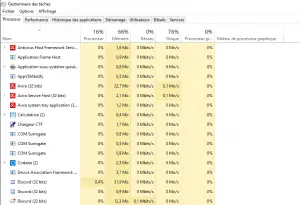
Méthode 2 : Utiliser la commande taskkill (alternative)
Cette méthode est une méthode alternative à la méthode 1. Pour certains utilisateurs, la première méthode ne fonctionne pas.
Si vous êtes l’un de ces utilisateurs, suivez les étapes suivantes
- Maintenez la touche Windows enfoncée et appuyez sur R
- Tapez cmd et appuyez sur Entrée
- Tapez taskkill /F /IM discord.exe et appuyez sur Entrée
- Ceci mettre fin à discord.exe.
- Une fois fait, relancez l’application et tout devrait fonctionner comme il se doit.
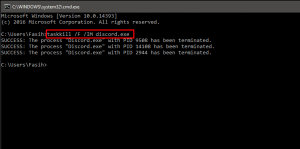
[11 Solutions] Pour « Com Surrogate a Cessé de Fonctionner »
Méthode 3 : Se connecter via la version Web
Le problème peut parfois être causé par la session/ les cookies également. Beaucoup d’utilisateurs ont résolu le problème en se connectant à partir de la version web et en essayant la version de l’application Windows.
En fait, la plupart des utilisateurs n’ont même pas eu besoin de se connecter à la version web.
Le problème de l’application s’est résolu dès qu’ils ont ouvert la version web. Lancez donc l’application.
Lorsqu’il ne démarre pas ou n’apparaît pas sur l’écran gris, exécutez la version Web et connectez-vous. Cela va très probablement réinitialiser le compte et il devrait commencer à fonctionner normalement.
Méthode 4: Régler la date et l’heure Windows sur Automatique
Ici, nous avons une solution étrange, mais qui a fonctionné pour certaines personnes. Le réglage manuel des informations de date/heure de Windows peut empêcher son ouverture pour des raisons sont totalement inconnues.
- Faites un clic droit sur l’heure numérique en bas à droite du menu des tâches de Windows et sélectionnez « Ajuster la date/heure« .
- Dans la fenêtre « Date/heure« , assurez-vous que l’option « Régler l’heure automatiquement » est activée.
- Redémarrez le PC et lancez l’app.
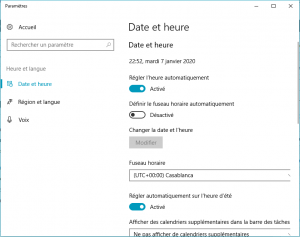
Méthode 5 : Désactiver Les Proxies
Discord ne se Lance pas par ce qu’il ne supporte pas les VPN et autres. C’est pourquoi la désactivation de tout proxy dans votre connexion est un moyen sûr pour qu’il s’ouvre correctement.
Voici comment faire :
- Cliquez avec le bouton droit de la souris sur le menu Démarrer de Windows et cliquez sur Rechercher.
- Dans le champ de recherche, tapez « Panneau de configuration«
- Choisissez « Réseau et Internet » dans les options du Panneau de configuration.
- Cliquez sur « Options Internet« .
- Dans la fenêtre « Propriétés de Internet » qui s’affiche, cliquez sur l’onglet « Connexions » parmi les options s’affichant verticalement en haut de la fenêtre l’écran.
- Dans la section « Paramètres du réseau local « , cliquez sur « Paramètres Réseau« .
- Une fois que les paramètres du réseau local (LAN) apparaissent, trouvez la section « Serveur proxy » et assurez-vous que l’option « Utiliser un serveur proxy pour votre réseau local » est décochée.
- Cliquez sur « Ok » ci-dessous, puis à nouveau dans la fenêtre « Propriétés Internet« .
- Lancez l’application.
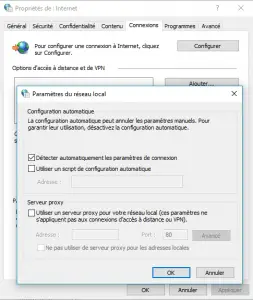
Méthode 6 : Supprimer les logiciels malveillants (Malware)
Le problème du Discord ne se lance pas peut ne pas être lié à l’application, à des fichiers corrompus ou à un paramètre Windows, mais plutôt à un logiciel malveillant (Malware) qui a trouvé son chemin sur le PC.
Faisant partie de toute routine de maintenance PC régulière, l’exécution d’un programme anti-Malware tel que Malwarebytes a été connu pour résoudre le problème.
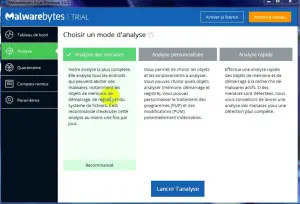
- Téléchargez et installez Malwarebytes ici.
- Exécutez le programme pour détecter tous les chevaux de Troie insoupçonnés ou autres menaces de logiciels malveillants et supprimez-les selon les instructions.
- Ouvrez votre logiciel antivirus et effectuez une analyse. Suivez les instructions pour supprimer toute menace.
- Lancez l’application.
Méthode 7 : Mise à jour de l’application
Visitez le site de et téléchargez la dernière version.
L’application est régulièrement améliorée et mise à jour, ce qui signifie que la dernière version peut inclure un changement de codage qui pourrait résoudre votre problème particulier.
Méthode 8 : La Supprimer de « LocalAppData »
- Fermer l’application via la méthode 1 utilisant le Gestionnaire des tâches.
- Cliquez avec le bouton droit de la souris sur le menu Démarrer de Windows et sélectionnez « Exécuter » dans les options déroulantes.
- Tapez « %localappdata% » dans le champ de Exécuter et cliquez sur « Ok« .
- Trouvez-la dans la liste des fichiers et faites un clic droit.
- Dans le menu déroulant contextuel, cliquez sur Supprimer.
- Relancez l’app.
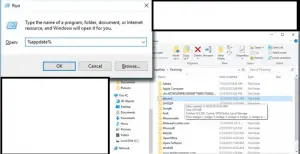
MÉTHODE 9 : Réinitialisation de DNS
Une autre solution consiste à effacer les paramètres DNS du PC utilisé pour lancer l’application. En tant qu’application basée sur Internet, elle peut parfois rencontrer des problèmes de connexion qui sont rapidement résolus en suivant les étapes suivantes.
- Fermez toutes les instances de Discord et tous les services associés via le Gestionnaire de tâches comme indiqué ci-dessus.
- Cliquez avec le bouton droit de la souris sur le menu Démarrer de Windows et sélectionnez « Exécuter » dans le menu déroulant qui apparaît.
- Tapez « ipconfig/flushdns » dans le champ de recherche et cliquez sur » Exécuter « . Windows effacera automatiquement le DNS pour vous.
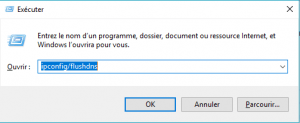
- Une fois terminé, relancez l’application.
MÉTHODE 10 : Supprimer le contenu des AppData et réinstaller
Votre dernière solution est de supprimer le programme et de l’installer à nouveau. Avant de procéder à la désinstallation de Discord, supprimez son dossier du dossier AppData (voir ci-dessus).
Pour réinstaller :,
- Appuyer sur la touche ‘Windows‘, puis sur la touche ‘R‘.
- Lorsque la boîte de dialogue Exécuter apparaît, tapez ‘appwiz.cpl‘.
- Cliquez sur OK ou appuyez sur la touche Entrée.
- Parcourir la liste des programmes.
- Sélectionnez l’application.
- Cliquez sur ‘Désinstaller‘.
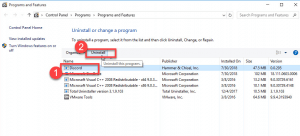
- Redémarrez votre PC
- Ouvrez votre navigateur Web
Collez cette URL
https://discordapp.com/api/download?platform=win - Télécharger le fichier d’installation.
- Ouvrez-le et suivez les instructions d’installation.
Conclusion
C’est tout ce que vous devez savoir sur ce problème, l’application de chat parfaite pour les joueurs.
il est disponible pour tous les joueurs dans un total de 21 langues et supporte différentes plateformes.
Des millions de personnes utilisent cette application pour diverses raisons, comme mentionné précédemment.
J’espère que ce guide vous a donné la meilleure solution pour corriger l’erreur de « Discord ne se Lance pas ».
Posez vos questions dans la section commentaires et nous vous proposerons des réponses précises bientôt.
Dernière mise à jour : 28 novembre, 2022

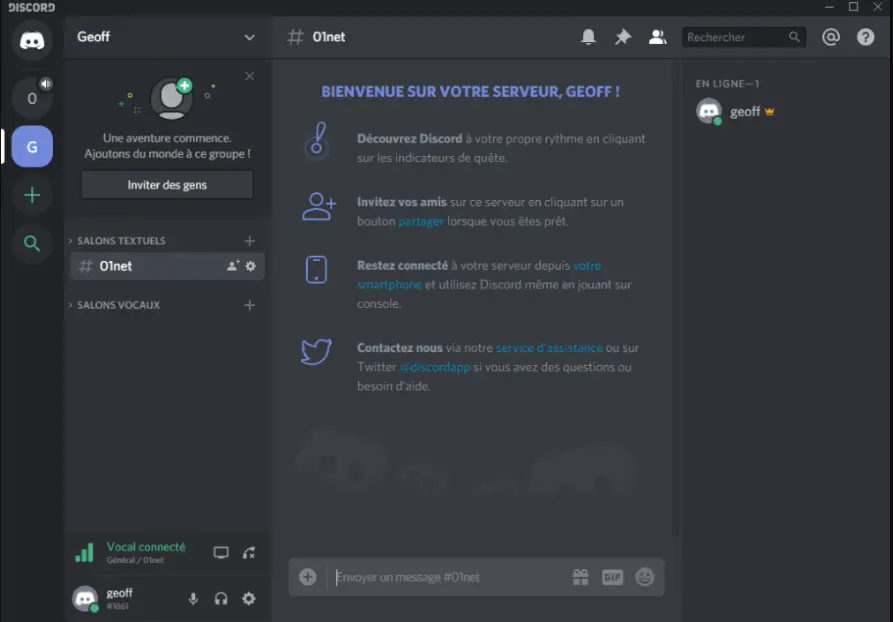
Merci beaucoup ! Je viens de régler mon problème en me connectant sur la version web !
Mille fois merci 🙂 !
Rien ne fonctionne
J’ai même mis java à jour et rien ne change
Quel est votre configuration ?
sur ce serveur discord vous contacter un de notre staff et vous aurez une réponse vite a vos questions / on fait gagner des Discords Nitro a nos membres actif